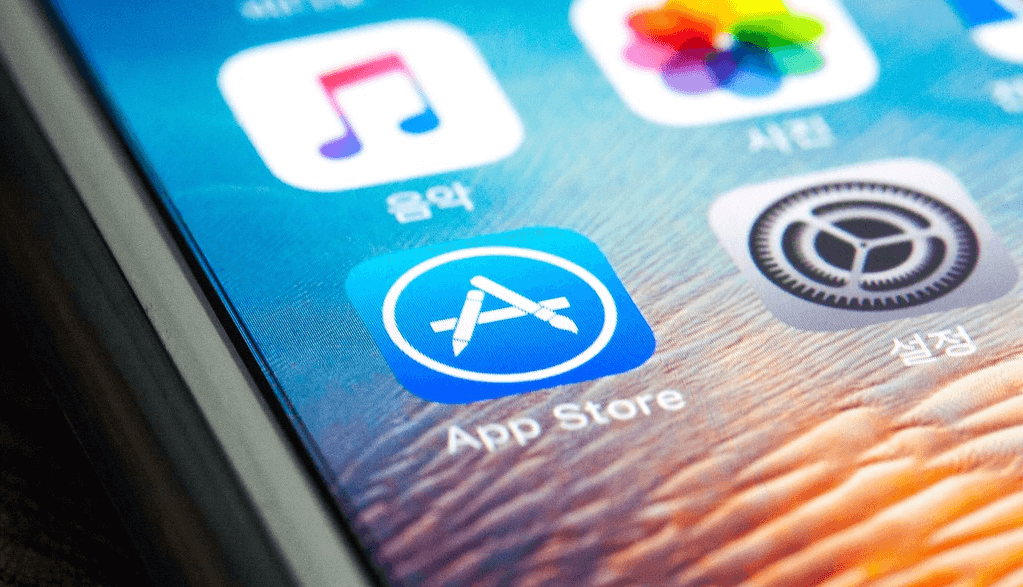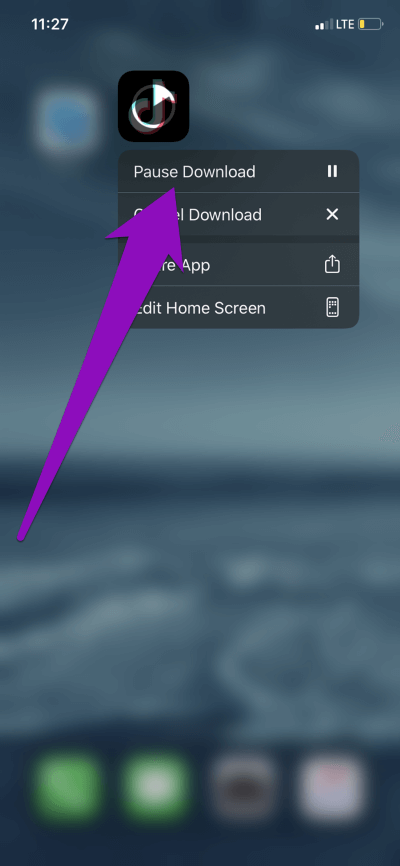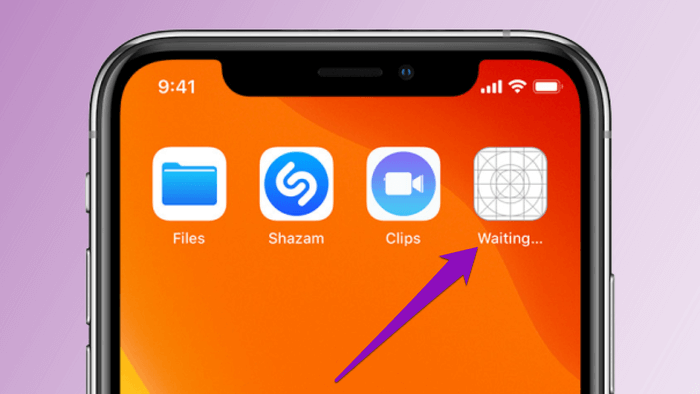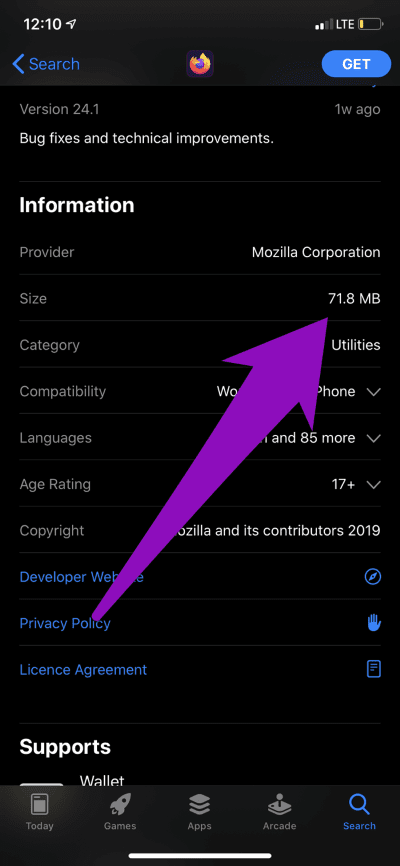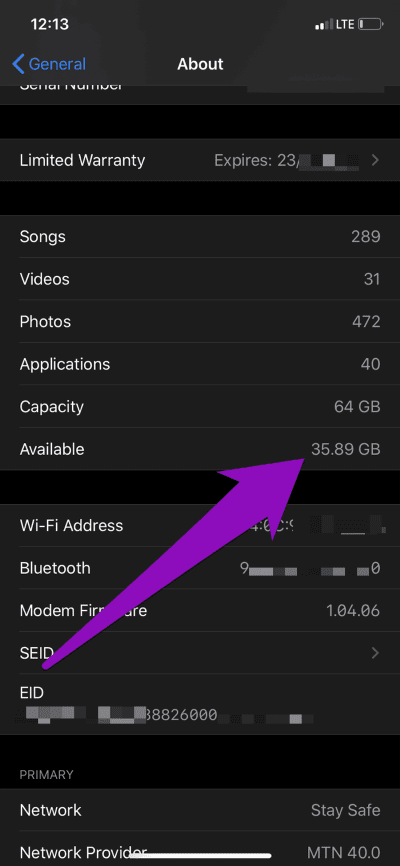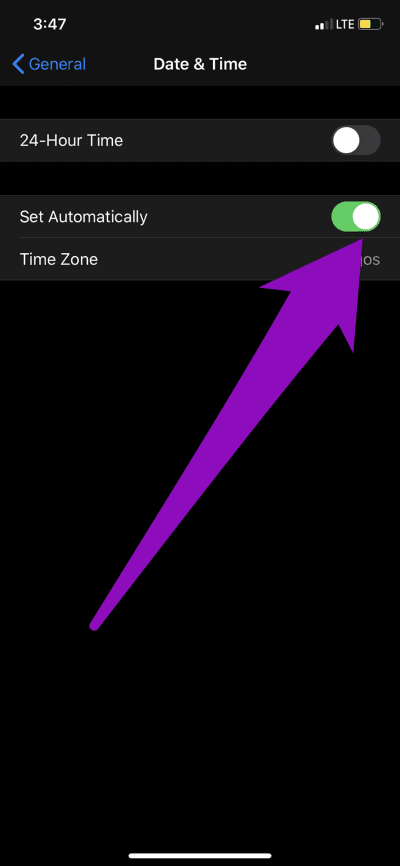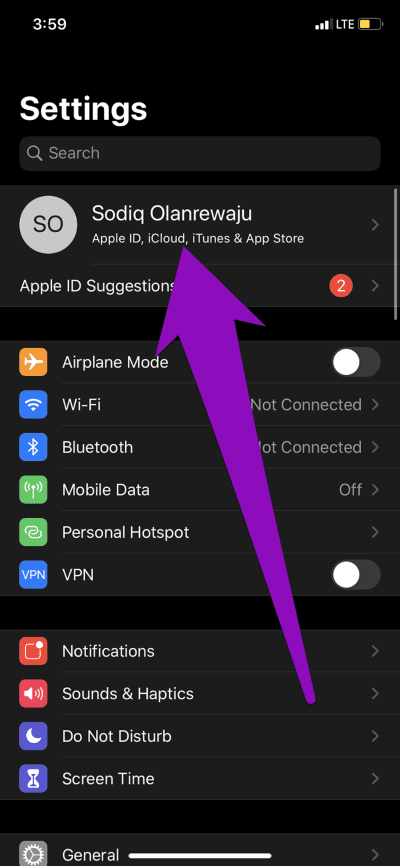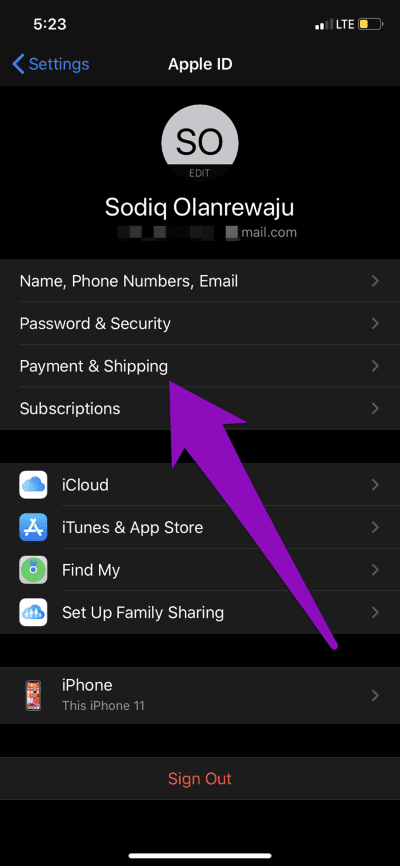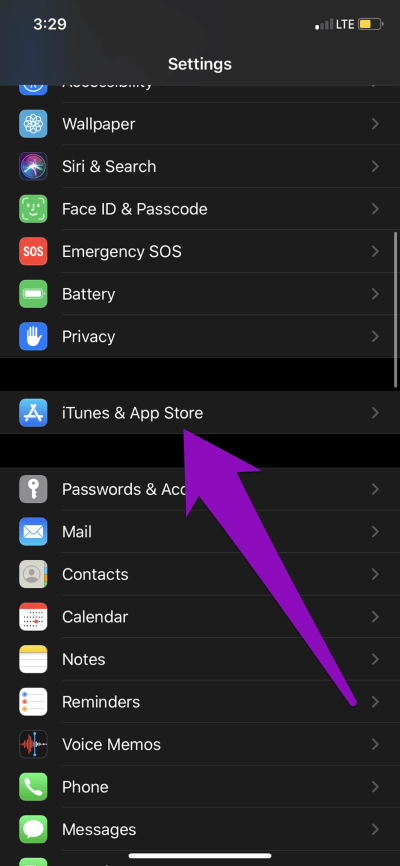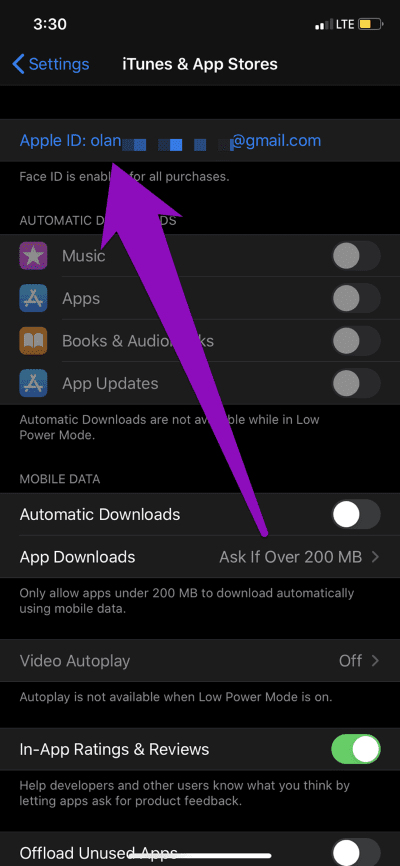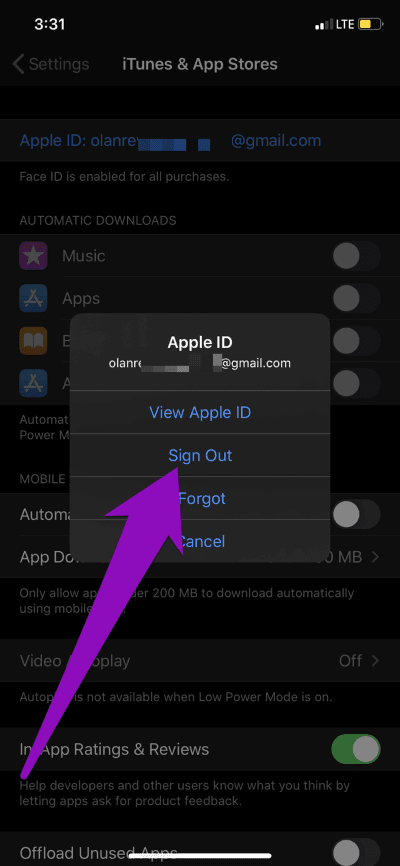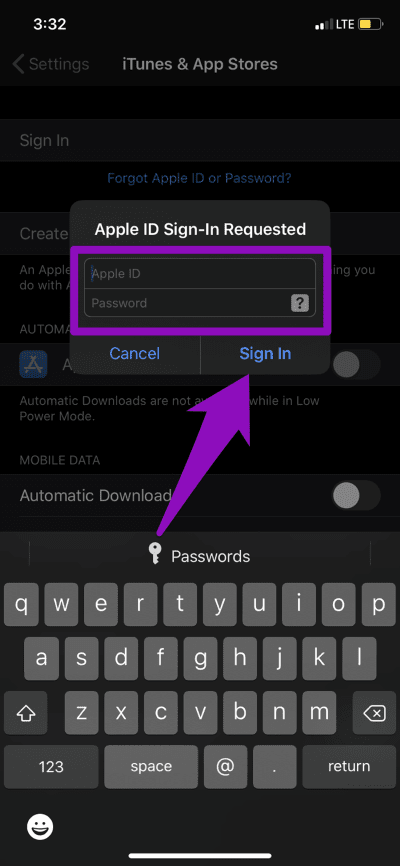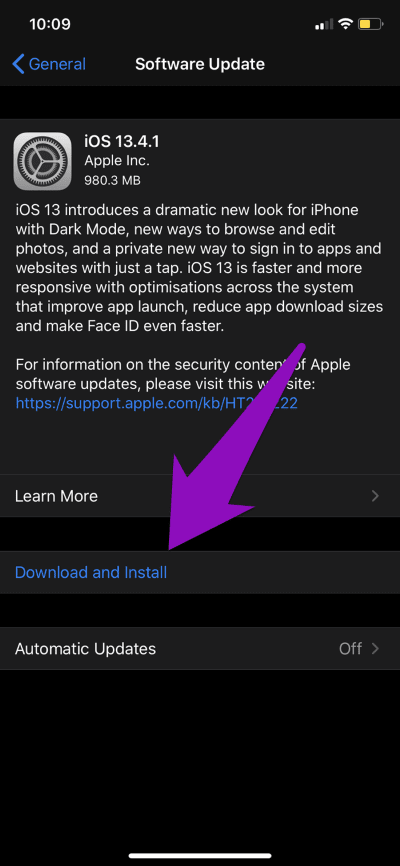Les 8 principaux correctifs de l'App Store pour iPhone ne téléchargent pas les applications
Bien que l'iPhone d'Apple propose de nombreuses applications préinstallées, c'est un plaisir et un plaisir d'installer des applications utiles et amusantes sur l'App Store. Qu'il s'agisse d'un nouveau rappel ou d'une application de tâche, il existe de nombreuses options. Mais que se passe-t-il si l'App Store ne vous permet pas de télécharger des applications malgré le clic sur le bouton Obtenir? Eh bien, cela peut sembler être un problème temporaire, mais si le problème persiste, il devrait être complètement résolu.
Pour cette raison, nous avons inclus huit (8) correctifs pour résoudre le problème. L'App Store ne télécharge pas d'applications sur votre iPhone dans ce guide. Ces correctifs s'appliquent également aux cas où vous ne pouvez pas mettre à jour les applications que vous avez précédemment installées sur votre iPhone.
1. Dépannez une connexion réseau
Vous devez passer du Wi-Fi aux données mobiles ou vice versa, et réessayer de télécharger des applications. Utilisez également d'autres applications (navigateur, YouTube, etc.) sur votre téléphone pour vérifier si cela fonctionne avec votre téléphone mobile ou les données Wi-Fi. Si les données de votre téléphone mobile ne fonctionnent pas, vérifiez que vous disposez d'un forfait Internet actif ou contactez votre fournisseur de services.
Si vous êtes connecté au Wi-Fi, mais que vous ne pouvez toujours pas télécharger d'applications depuis l'App Store, car votre iPhone n'a pas de connexion Internet, consultez les méthodes de dépannage Wi-Fi pour y jouer à nouveau avec l'iPhone.
Notez que vous devez télécharger une application à la fois depuis l'App Store. Le téléchargement simultané de plusieurs applications peut perturber la vitesse de votre réseau et empêcher certaines applications de se télécharger.
2. Arrêtez et reprenez le téléchargement
Si L'application cesse de fonctionner à un certain pourcentage lors de l'installation, une pause et une reprise peuvent aider à redémarrer le téléchargement. Accédez à la page d'accueil de votre iPhone et appuyez sur L'application pour suspendre le téléchargement. Vous pouvez également appuyer sur L'application et la maintenir enfoncée pendant environ deux secondes pour afficher le menu Raccourcis XNUMXD Touch, puis sélectionner Suspendre le téléchargement.
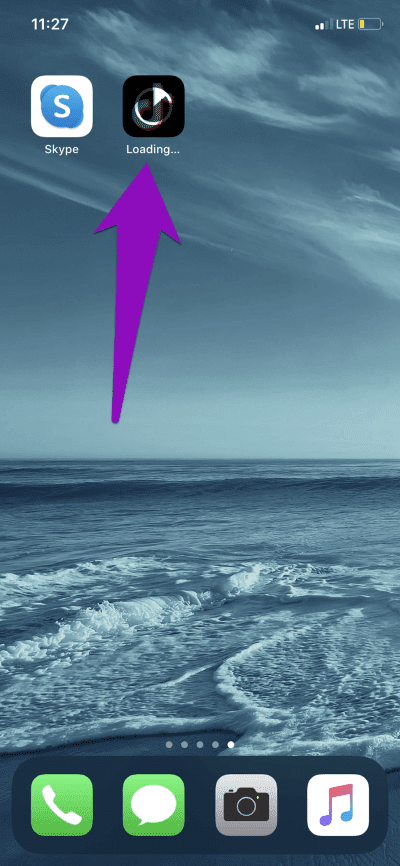
Pour poursuivre le téléchargement, cliquez simplement sur L'application, et le libellé devrait passer de mis en pause à téléchargé.
3. Redémarrez l'IPHONE
Le redémarrage de votre appareil est une autre solution efficace, en particulier lorsque vous téléchargez une application et des grilles blanches / grises avec une étiquette qui lit en attente apparaissant sur la page d'accueil au lieu de l'icône de l'application.
Le redémarrage de l'iPhone mettra à jour l'App Store. Lorsque vous redémarrez votre téléphone, accédez à l'App Store et téléchargez à nouveau l'application.
4. Vérifiez le stockage disponible
Les applications que vous téléchargez sont enregistrées sur votre appareil. Si votre iPhone manque d'espace, l'App Store ne pourra pas télécharger d'applications. Vous pouvez vérifier l'espace restant sur votre téléphone et le comparer à la taille de l'application que vous souhaitez télécharger.
Pour vérifier la taille de l'application, lancez la page de description de l'application dans l'App Store et vérifiez la section d'informations sur la taille de l'application.
Après cela, vérifiez l'espace restant sur l'iPhone. Accédez à Paramètres> Général> À propos et consultez la section disponible pour voir ce qui reste de la mémoire de votre téléphone.
Si vous n'avez pas assez d'espace, vous devriez Libérez de l'espace de stockage sur l'iPhone Et réessayez de télécharger L'application.
5. Vérifiez l'heure et la date
L'heure et la date de l'iPhone affectent également considérablement la façon dont les applications sont installées à partir de l'App Store. Si les informations d'heure et de date sur votre appareil sont incorrectes, l'App Store ne téléchargera pas et n'installera pas d'applications.
Heureusement, iOS propose une option qui permet à l'iPhone de définir automatiquement l'heure et la date. De cette façon, vous n'avez pas à subir le stress de le réparer manuellement (heure et date) vous-même. Pour ce faire, allez dans Paramètres> Général> «Date et heure» et assurez-vous que l'option définie est activée automatiquement.
6. Vérifiez le mode de paiement Apple ID
Pour télécharger des applications sur l'App Store, vous devez disposer d'un mode de paiement valide associé à votre identifiant Apple. Peu importe si vous ne souhaitez installer que des applications gratuites, un mode de paiement est requis pour télécharger des applications gratuites et payantes. Si aucun mode de paiement valide n'est associé à votre identifiant Apple ou que la carte que vous avez liée a expiré, vous devez associer un autre mode de paiement avant de pouvoir télécharger des applications sur l'App Store.
Étape 1: Exécutez le menu des paramètres et cliquez sur votre identifiant Apple pour votre appareil.
Étape 2: Ensuite, sélectionnez "Paiement et expédition" .
Étape 3: Sélectionnez Modifier pour supprimer votre mode de paiement existant ou sélectionnez "Ajouter un mode de paiement" pour ajouter un autre mode de paiement secondaire.
7. Déconnectez-vous de l'App Store
Une autre solution efficace pour un iPhone qui ne télécharge pas d'applications consiste à se déconnecter de l'App Store et à s'inscrire à nouveau à Entrée. Pour faire ça, suit les étapes suivantes.
Étape 1: Activez le menu des paramètres iPhone Et sélectionnez "iTunes et App Store" .
Étape 2: Sélectionner Identifiant Apple.
Étape 3: Clique sur Se déconnecter.
Pour enregistrer à nouveau votre entrée, appuyez sur Enregistrer l'entrée et entrez vos informations d'identification Apple ID.
Revenez à l'App Store et vous pourrez désormais télécharger des applications sur votre appareil.
8. Mise à jour IOS
Si aucun des correctifs ci-dessus ne fonctionne, mettez à jour votre iPhone OS vers la dernière version. Ouvrez le menu Paramètres de l'iPhone et accédez à Général> Mise à jour du logiciel> Télécharger et installer.
Remarque: le téléchargement de la mise à jour iOS nécessite une connexion Wi-Fi, pas des données mobiles.
Télécharger EM EM
Au moins l'un des correctifs décrits ci-dessus devrait vous ramener à télécharger des applications sur iPhone dans un court laps de temps. Si rien ne fonctionne, L'iPhone ou certains de ses paramètres doivent être réinitialisés.